OKI LPR hulpprogramma
-
Hetzelfde document vanaf de geregistreerde meerdere printers afdrukken
-
Automatisch het IP-adres van de geregistreerde printer volgen
-
Bezig met de installatie ongedaan maken van het hulpprogramma OKI LPR (Installatie ongedaan maken)
-
Een bestand naar een printer sturen die geregistreerd is in het hulpprogramma OKI LPR.
Met behulp van het OKI LPR-hulpprogramma kunt u een afdruktaak uitvoeren via een netwerk, afdruktaken beheren en de machinestatus controleren.
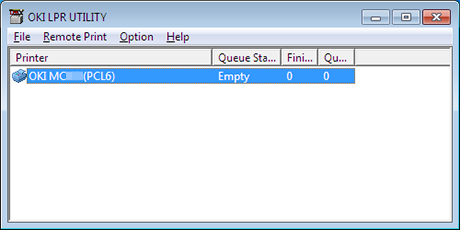
Om OKI LPR Utility te gebruiken, moet TCP/IP ingeschakeld zijn.
Opmerking
OKI LPR-hulpprogramma kan niet gebruikt worden voor gedeelde printers. Gebruik de standaard TCP/IP-poort.
Hoe de OKI LPR Utility te installeren
Starten van hulpprogramma OKI LPR
-
Klik op [Start] en selecteer dan [All Programs] > [Okidata] > [OKI LPR Utility] > [Uninstall OKI LPR Utility].
Een printer bij het OKI LPR hulpprogramma registreren
Een printer toevoegen bij OKI LPR Utility.
Opmerking
-
U moet over beheerdersrechten beschikken.
-
Indien u geen printer kunt toevoegen, geef OKI LPR Hulpprogramma in en volg dan de procedure beneden.
-
Klik op [Start] > [All Programs] > [Okidata] > [OKI LPR Utility], klik met de rechter muisknop op [OKI LPR Utility] en selecteer dan [Run as administrator] om te starten.
-
Memo
De printer die al is geregistreerd in OKI LPR Utility kunt u niet toevoegen. Selecteer [Confirm Connections] in [Remote Print] om de poort te veranderen.
-
Start OKI LPR Utility.
-
Selecteer [Add Printer] in het [Remote Print]-menu.
Als de boodschap "U heeft niet voldoende rechten om deze actie te voltooien." wordt weergegeven, volg dan de procedure die wordt beschreven in "Als u geen printer kunt toevoegen ..." bovenaan.
-
Selecteer [Printer Name] en voer vervolgens het IP-adres in.
Netwerkprinters en printers die aangesloten zijn op de LPR-poort, worden niet weergegeven.
-
Wanneer u een netwerkprinter selecteert, selecteert u [Discover].
-
Klik op [OK].
Een opmerking aan een geregistreerde printer toevoegen
U kunt een commentaar toevoegen om de printer te identificeren die u hebt toegevoegd aan OKI LPR Utility.
-
Start OKI LPR Utility.
-
Selecteer een printer.
-
Selecteer [Confirm Connections] vanuit het [Remote Print]-menu.
-
Voer een naam in en klik vervolgens op [OK].
-
Selecteer [Show comments] van het [Option] menu.
De status van een geregistreerde printer controleren
-
Start OKI LPR Utility.
-
Selecteer een printer.
-
Selecteer [Printer Status] in het [Remote Print]-menu.
Afdruktaken naar een geregistreerde printer doorsturen
Dit onderdeel beschrijft hoe u geselecteerde afdruktaken kan doorsturen naar een geregistreerde printer door middel van OKI LPR Utility. Dit onderdeel beschrijft ook hoe u een afdruktaak automatisch kan doorsturen naar een andere geregistreerde printer wanneer er zich een probleem voordoet bij de doorstuur-bestemmingsprinter.
De geselecteerde afdruktaken doorsturen
Opmerking
-
Afdruktaken kunnen enkel doorgestuurd worden naar een OKI-printer van hetzelfde model als uw printer.
-
Alvorens een taak door te sturen, moet u een OKI-printer toevoegen van hetzelfde model.
-
Start OKI LPR Utility.
-
Selecteer [Job Status] in het [Remote Print]-menu.
-
Om een afdruktaak door te sturen, selecteert u [Redirect] in het [Job]-menu, en daarna de bestemmingsprinter.
Afdruktaken automatisch doorsturen
Als u niet kan printen omdat de geselecteerde printer bezig of offline is, geen papier meer heeft of omwille van andere redenen, kan u zo instellen dat een afdruktaak automatisch doorgestuurd wordt naar een OKI-printer van een ander model.
Opmerking
-
Afdruktaken kunnen alleen worden doorgestuurd naar een andere OKI-printer die van hetzelfde model is als de printer die u gebruikt.
-
Voordat u een opdracht doorstuurt dient u een andere OKI printer met hetzelfde model toe te voegen.
-
U moet inloggen als de beheerder.
-
Start OKI LPR Utility.
-
Selecteer de printer die u wilt instellen.
-
Selecteer [Confirm Connections] in het [Remote Print]-menu.
-
Klik op [Details].
-
Selecteer het selectievak [Automatic Job Redirect Used].
-
Om afdruktaken enkel door te sturen als er zich een fout voordoet, selecteer het selectievak [Redirect only at the time of an error].
-
Klik op [Add].
-
Voer het IP-adres in van de doorstuurbestemming en klik vervolgens op [OK].
-
Klik op [OK].
Hetzelfde document vanaf de geregistreerde meerdere printers afdrukken
U kunt via één enkele opdracht afdrukken met meerdere printers.
Opmerking
-
Deze functie laat u toe om een afdruktaak te verzenden naar meerdere printers op afstand zodat deze tegelijkertijd kunnen printen.
-
U moet de beheersrechten hebben.
-
Start OKI LPR Utility.
-
Selecteer de printer die u wilt instellen.
-
Selecteer [Confirm Connections] in het [Remote Print]-menu.
-
Klik op [Details].
-
Selecteer het selectievakje [Print to more than one printer at a time]. Klik op [Opties].
-
Klik op [Options].
-
Klik op [Add].
-
Voer het IP-adres in van de printer waarmee u tegelijkertijd wilt printen en klik vervolgens op [OK].
-
Klik op [OK].
De web-pagina van de geregistreerde printer openen
U kan de Webpagina van deze machine openen vanuit OKI LPR Utility.
-
Start OKI LPR Utility.
-
Selecteer een printer.
-
Selecteer [Web Setting] in het menu [Remote Print].
Memo
U kunt de Webpagina niet openen wanneer het Web-poortnummer is gewijzigd.
Voor details, zie "Instelling van de OKI LPR Utility Poortnummer".
Automatisch het IP-adres van de geregistreerde printer volgen
U kan zodanig instellen dat u de verbinding met de oorspronkelijke printer kunt bewaren, zelfs nadat het IP-adres van de printer verandert.
Opmerking
U moet over beheerdersrechten beschikken.
Memo
Het IP-adres kan veranderen wanneer DHCP IP-adressen op een dynamische manier toewijst, of wanneer de netwerkbeheerder handmatig het IP-adres van de printer wijzigt.
-
Start OKI LPR Utility.
-
Selecteer [Setup] in het [Option]-menu.
-
Selecteer het selectievakje [Auto Reconnect] en klik vervolgens op [OK].
Het poortnummer van OKI LPR Utility instellen
-
Selecteer een printer.
-
Selecteer [Confirm Connections] van het [Remote Print] menu.
-
Klik op [Details].
-
Voer het poortnummer in [Port Numbers] in.
-
Klik op [OK].
Bezig met de installatie ongedaan maken van het hulpprogramma OKI LPR (Installatie ongedaan maken)
Opmerking
U moet over beheerdersrechten beschikken.
-
Controleer dat OKI LPR Utility afgesloten is.
-
Klik op [Start] en selecteer dan [All Programs] > [Okidata] > [OKI LPR Utility] > [Uninstall OKI LPR Utility].
Indien het dialoogvenster [User Account Control] verschijnt, klik op [Yes].
-
Klik op [Yes] op een bevestigingsscherm.
Een bestand naar een printer sturen die geregistreerd is in het hulpprogramma OKI LPR.
Wanneer er een printer is dat is verbonden via een netwerk en geregistreerd in OKI LPR Utility, kunt u de print gegevens downloaden.
-
Klik op [Start] op een computer, en kies dan [All Programs] > [Okidata] > [OKI LPR Utility] > [OKI LPR Utility].
-
Kies de printer waarnaar de gegevens worden gedownload.
-
Kies [Download] vanaf [Remote Print].
-
Kies een bestand, en klik dan op [OK].
Het bestand wordt verzonden naar de printer.
Een onnodige afdruktaak verwijderen
U kunt OKI LPR Utility gebruiken om onnodige print taken te verwijderen.
-
Klik op [Start] op een computer, en kies dan [All Programs] > [Okidata] > [OKI LPR Utility] > [OKI LPR Utility].
-
Selecteer [Job Status] in het [Remote Print]-menu.
-
Kies een taak om te verwijderen.
-
Kies [Delete Job] vanaf het [Job] menu.
De onnodige taak wordt verwijderd.

